本文详细介绍了在Windows系统中配置L2TP VPN的步骤。用户需开启Windows防火墙的VPN相关规则;输入VPN服务器地址和证书信息;设置VPN连接名称,并输入用户名和密码;点击连接即可完成配置。教程中还包括了故障排除和优化建议,确保用户能够顺利连接VPN。
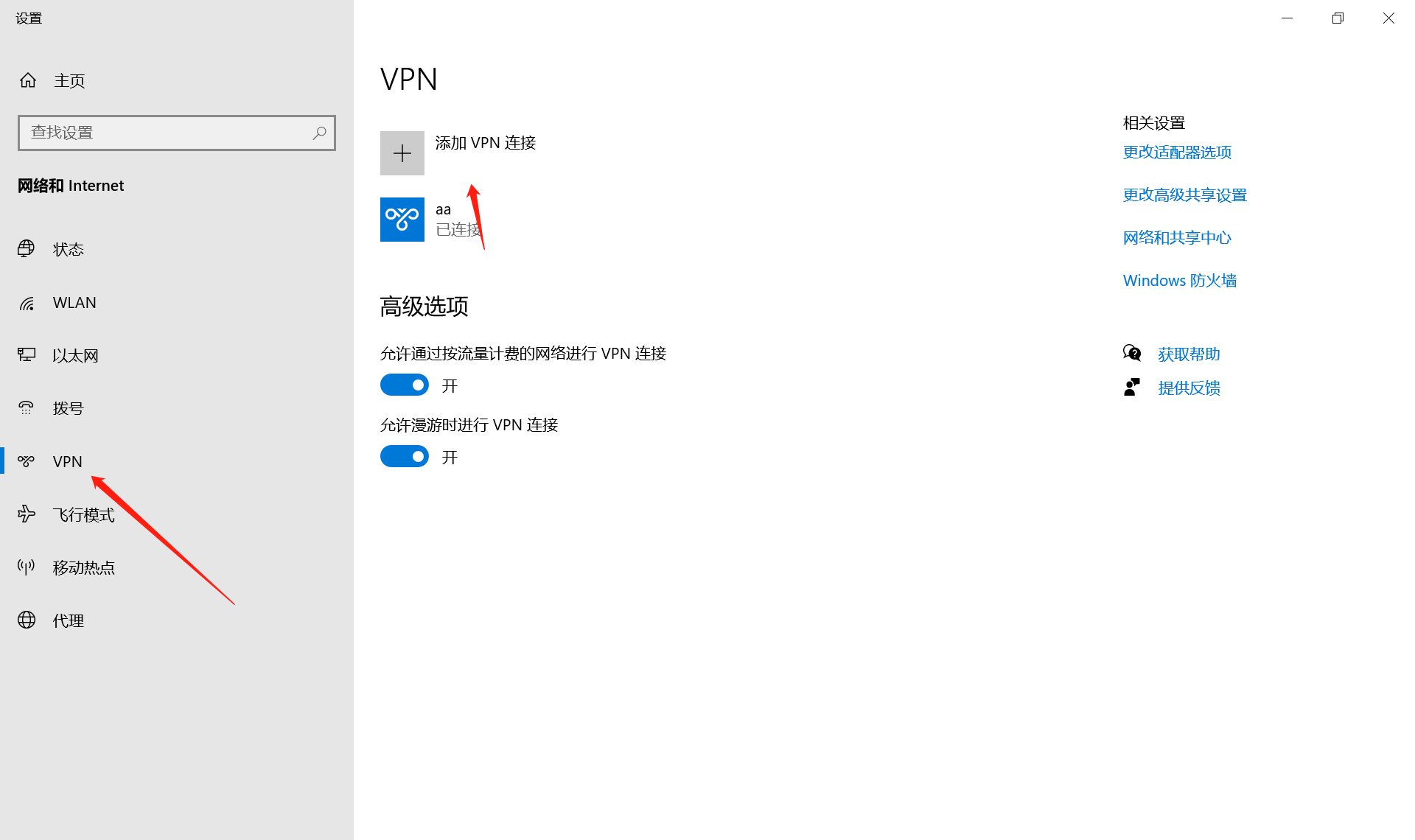
随着互联网的日益普及,VPN(虚拟私人网络)已成为众多用户保障隐私与增强网络安全的关键工具,L2TP(层2隧道协议)作为一种广泛应用的VPN协议,本文将深入探讨如何在Windows操作系统中进行L2TP VPN的配置过程。
L2TP VPN简介
L2TP是一种位于数据链路层的隧道协议,它结合了IPsec协议的加密功能,确保数据传输的安全性,通过L2TP VPN,用户可以在远程网络中建立一个安全的通道,实现数据的远程访问和加密传输。
配置L2TP VPN前的准备事项
1. 获取L2TP VPN服务器的地址和账号信息,这些信息通常由VPN服务提供商提供。
2. 确保您的计算机运行的是Windows操作系统,本文以Windows 10为例进行说明。
L2TP VPN配置指南
1. 打开Windows 10的“设置”应用。
2. 点击“网络和互联网”,随后选择“VPN”。
3. 点击“添加VPN连接”。
4. 在“VPN提供商”下拉菜单中,选择“Windows(内置)”。
5. 在“名称”栏中输入您为VPN连接设定的名称,我的L2TP VPN”。
6. 在“服务器地址”栏中填写L2TP VPN服务器的地址。
7. 在“服务类型”下拉菜单中,选择“L2TP/IPsec”。
8. 在“用户名”栏中输入您的VPN账号。
9. 在“密码”栏中输入您的VPN密码。
10. 在“验证信息”栏中再次输入您的VPN密码。
11. 点击“保存”完成配置。
连接到L2TP VPN
1. 在“设置”应用中,点击“网络和互联网”。
2. 选择“VPN”,找到并点击您刚刚设置的VPN连接。
3. 点击“连接”,并输入您的VPN账号和密码。
4. 系统将自动连接到L2TP VPN服务器,连接成功后,您可以在任务栏的网络连接图标中看到VPN连接状态。
断开L2TP VPN连接
1. 在任务栏的网络连接图标上右击。
2. 从弹出的菜单中选择“断开”,即可断开L2TP VPN连接。
使用中的注意事项
1. 确保您输入的VPN服务器地址和账号信息准确无误。
2. 在连接L2TP VPN时,请确保您的网络连接稳定。
3. 有些VPN服务器可能需要安装特定的客户端软件,请根据实际情况操作。
4. 如在使用过程中遇到问题,请尝试重新连接,或联系VPN服务提供商寻求帮助。
通过遵循上述步骤,您便能在Windows系统中成功配置L2TP VPN,L2TP VPN能够帮助您实现远程访问和数据加密,增强网络安全,在使用VPN的过程中,请务必遵守相关法律法规,合理使用VPN服务。


